Compreensão e solução de problemas de pedidos com falha
Publicados: 2021-09-02Quando um pedido falha em seu site, pode ser frustrante e confuso para você e seu cliente. Por que não passou? Há algo de errado com sua loja? O cliente preencheu algo incorretamente? Que passos você deve tomar a seguir?
Vamos orientá-lo sobre alguns dos erros de pagamento mais comuns , por que eles ocorrem e como solucionar cada um deles .
Como descobrir por que um pagamento falhou no WooCommerce
Então, como você sabe se um pedido falhou? Um cliente pode entrar em contato com você e informar que recebeu uma mensagem de erro ao fazer o check-out. Você pode ver um aviso vermelho "Falha" no painel de pedidos ou pode receber um e-mail informando que um pedido falhou.
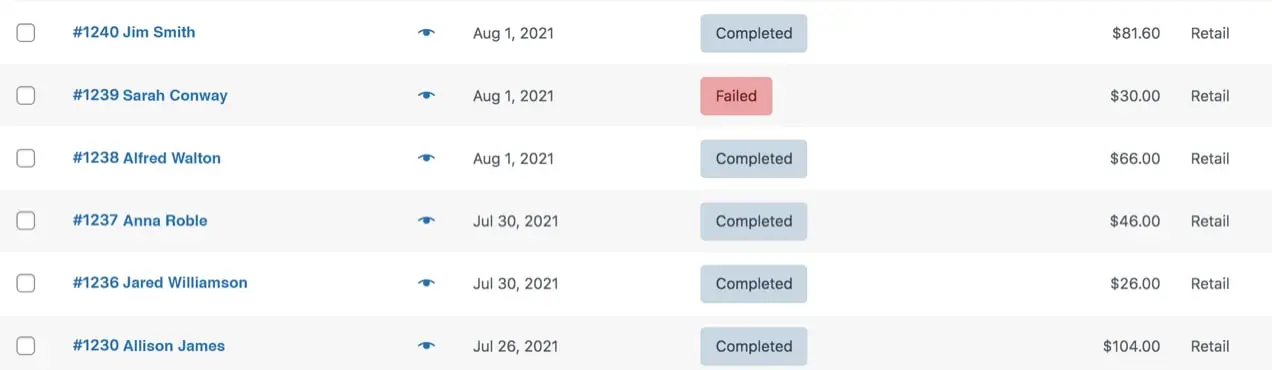
O primeiro passo é descobrir o motivo pelo qual o pagamento não foi efetuado. Para fazer isso:
- Vá para WooCommerce → Pedidos no painel do WordPress (WP Admin).
- Encontre o pedido que falhou. Haverá uma mensagem vermelha "Falha" ao lado, ou você pode pesquisar pelo nome do cliente ou número do pedido. Clique no número do pedido para obter mais informações.
- Na coluna da direita, você verá uma caixa intitulada Notas do pedido com uma lista completa de detalhes do pedido. Lá, você verá a mensagem "Status do pedido alterado de Pagamento pendente para Falha" junto com uma nota separada listando o motivo.
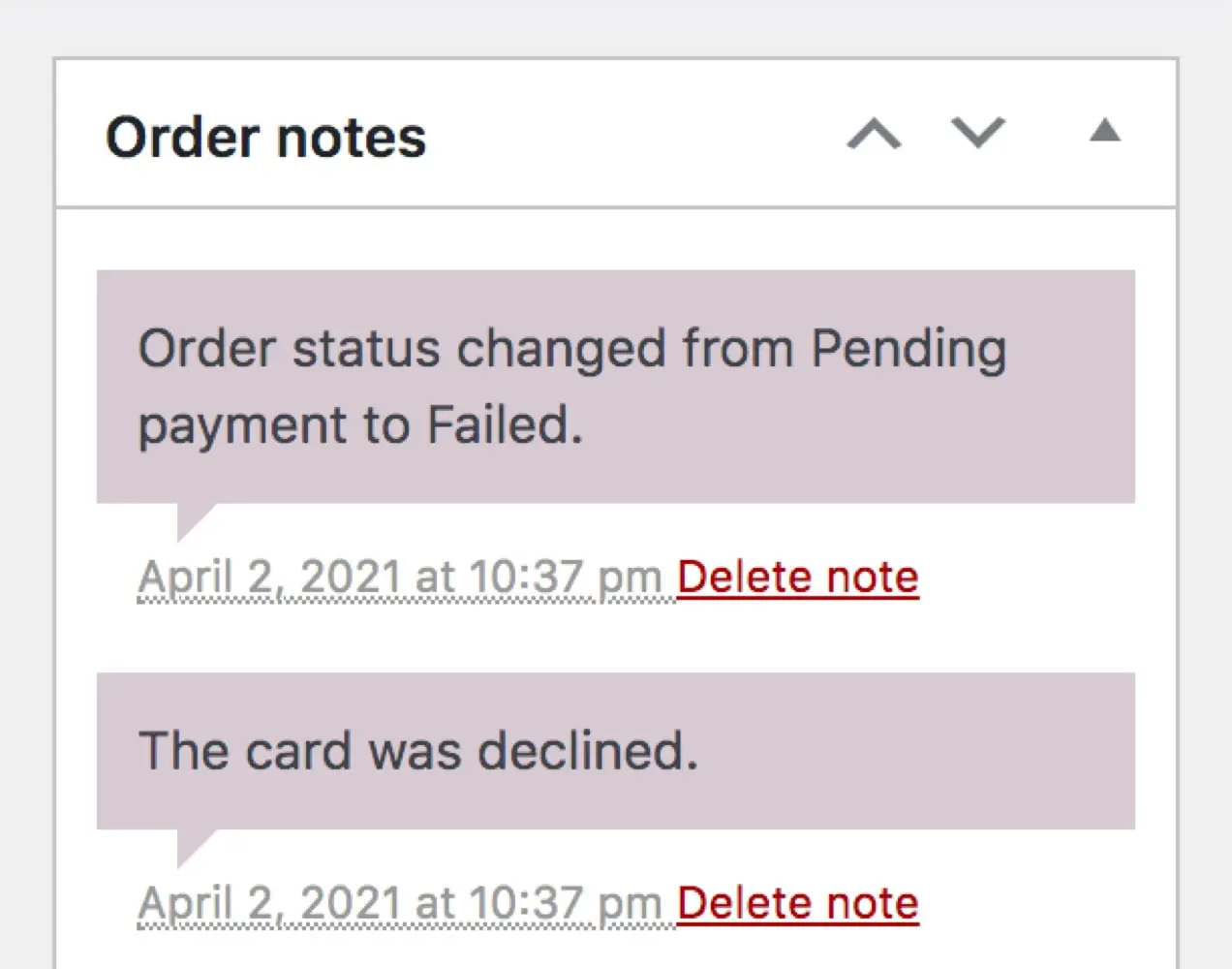
Motivos comuns para pedidos com falha e como solucioná-los
Vamos explorar alguns dos erros mais comuns que você pode ver nas Notas do pedido ou no front-end do seu site. Observe que a mensagem de erro exata que você vê dependerá do gateway de pagamento que você está usando . As notas de pedido também podem mostrar um código de erro específico para seu gateway que você pode usar para pesquisa ou ao falar com o suporte ao cliente.
O cartão do cliente foi recusado
Qual mensagem de erro você verá?
A mensagem de erro dirá algo como "O cartão foi recusado". Você pode receber mais detalhes sobre o que deu errado, como um código CVV inválido ou limite de transação excedido.
O que causa esse erro?
Existem vários motivos pelos quais um cartão pode ser recusado: A conta bancária do cliente pode não ter fundos suficientes. O cartão deles pode ter expirado. O cartão deles pode ter limites de gastos que eles ultrapassaram. Eles podem ter inserido suas informações incorretamente.
Que passos você deve tomar para resolver o erro?
Se você vender assinaturas, o WooCommerce Subscriptions tentará automaticamente o cartão novamente várias vezes antes de alterar o status para Em espera . Isso dá ao cliente tempo suficiente para adicionar mais fundos à sua conta bancária.
Ao comprar qualquer tipo de produto, o cliente verá uma mensagem de erro na página de checkout, dando a oportunidade de inserir suas informações novamente ou atualizar o cartão de crédito em sua conta.
Se a renovação de uma assinatura falhar, eles receberão um e-mail notificando-os de que o pagamento não foi concluído.
Para produtos de compra única, provavelmente não é viável entrar em contato com cada pessoa e pedir que tentem comprar novamente. Mas, se você tiver um relacionamento estabelecido com o cliente, talvez queira entrar em contato e fornecer alguma assistência. Mesmo com notificações por e-mail e mensagens de erro, nem todos percebem que seu pedido não foi concluído.
Há um problema de autenticação
Qual mensagem de erro você verá?
A mensagem de erro dirá algo como "Autenticação necessária" ou "A solicitação não pôde ser autorizada".
O que causa esse erro?
Isso geralmente ocorre quando seu site está com problemas para se conectar ao seu gateway de pagamento. As informações da sua conta (como nome de usuário e senha) podem estar incorretas, por exemplo.
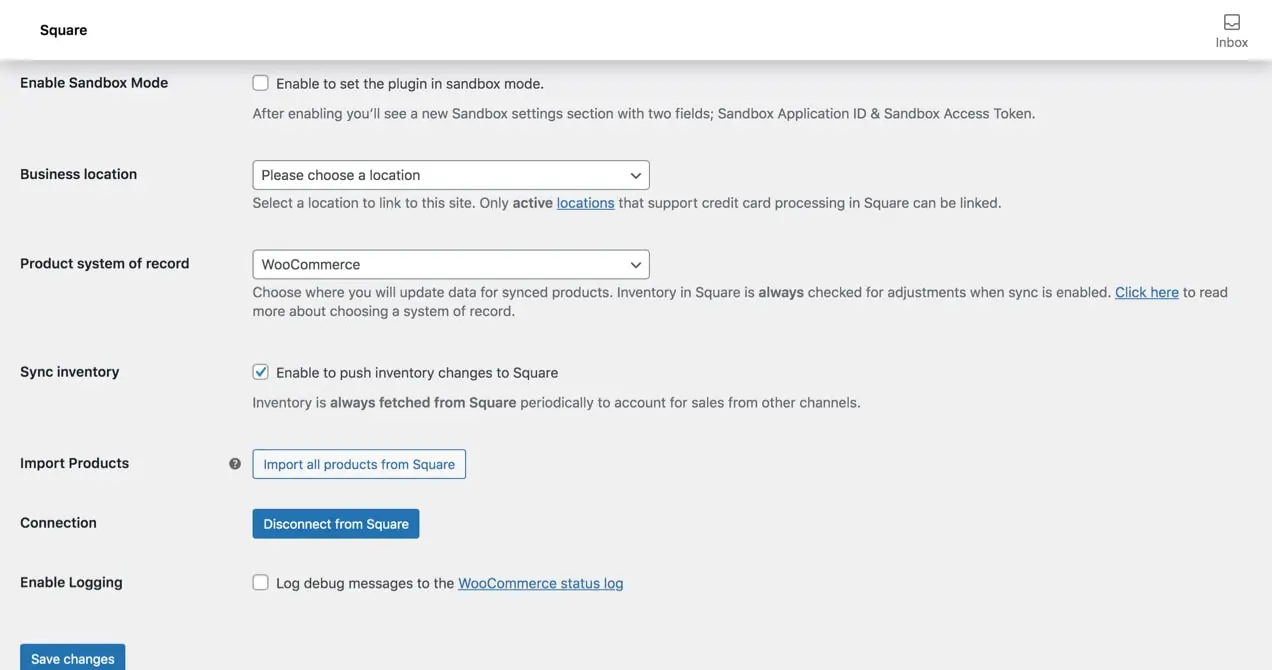
Que passos você deve tomar para resolver o erro?
Comece verificando as configurações do gateway de pagamento no WooCommerce. Confirme se sua chave de API está funcionando e se seu nome de usuário e senha estão corretos. Se isso não resolver o problema, tente desconectar-se completamente do seu gateway de pagamento e, em seguida, reconectar. Se necessário, entre em contato com a equipe de suporte do seu provedor.
Uma transação duplicada foi enviada
Qual mensagem de erro você verá?
A mensagem de erro dirá algo como "Uma transação duplicada foi enviada".
O que causa esse erro?
Este erro ocorre quando várias transações com as mesmas informações (número do cartão de crédito, nome, endereço etc.) Isso pode acontecer se alguém tentar fazer o mesmo pedido várias vezes em um curto período de tempo – um potencial indicador de fraude.
Que passos você deve tomar para resolver o erro?
Se um cliente legítimo entrar em contato após receber uma mensagem de erro, incentive-o a tentar novamente em alguns minutos. Talvez eles tenham inserido o código CVV incorretamente e tenham tentado corrigi-lo, desativando inadvertidamente o filtro de pedidos duplicados.
Se você estiver vendo esses tipos de erros repetidamente da mesma pessoa, pode ser fraude. Você pode querer bloquear seu endereço IP ou nome de usuário com um plug-in de firewall ou configurar uma extensão antifraude. A boa notícia é que seu gateway de pagamento já entrou em cena para protegê-lo!

Sua chave de API expirou
Qual mensagem de erro você verá?
A mensagem de erro dirá algo como "chave de API expirada".
O que causa esse erro?
As chaves de API são usadas para conectar seu gateway de pagamento à sua loja WooCommerce. Normalmente, você os insere nas configurações do gateway de pagamento no painel do WordPress. Essa mensagem de erro pode ocorrer se suas chaves de API forem inseridas incorretamente ou se sua conta tiver sido desconectada.
Que passos você deve tomar para resolver o erro?
Faça login no seu gateway de pagamento e obtenha suas novas chaves de API – cada provedor deve ter documentação para encontrá-las. Em seguida, atualize-os nas configurações do WooCommerce.
Há um problema no site
Qual mensagem de erro você verá?
A mensagem de erro irá variar muito. Procure o código de erro nas notas do seu pedido usando a documentação do seu gateway de pagamento - isso o ajudará a determinar se o problema está no seu site.
O que causa esse erro?
Normalmente, os erros do site são causados por software desatualizado (como WordPress core, temas e plugins), problemas de servidor ou conflitos de plugins.
Que passos você deve tomar para resolver o erro?
Aqui estão algumas ótimas etapas a serem seguidas na solução de problemas. Entre cada etapa, teste seu processo de checkout para ver se o erro foi resolvido antes de tentar a próxima.
- Comece atualizando o WordPress, juntamente com todos os seus temas e extensões.
- Mude para um tema padrão como Storefront ou vinte e um .
- Desative temporariamente todas as suas extensões, exceto WooCommerce e seu gateway de pagamento.
- Verifique o status do seu sistema WooCommerce em busca de erros e solucione os que surgirem.
- Verifique a integridade do seu site WordPress em busca de possíveis problemas e corrija os que encontrar.
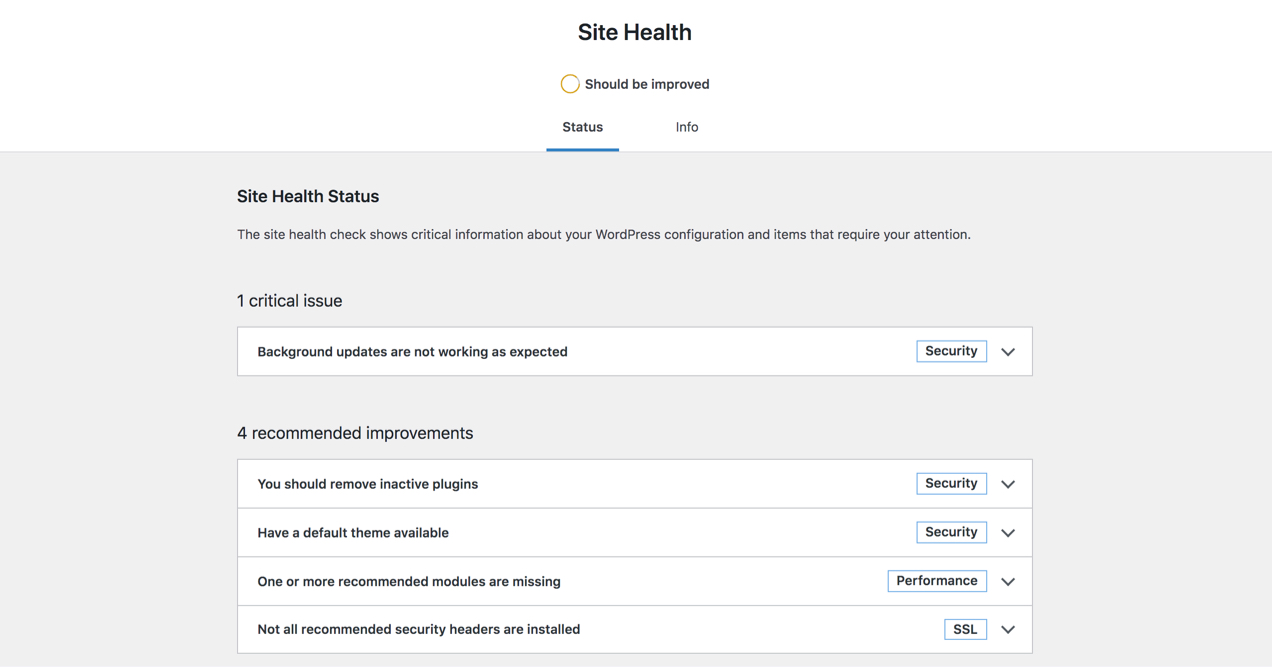
Se nenhuma dessas etapas resolver o problema, entre em contato com um de nossos engenheiros de felicidade para obter suporte.
Como evitar pagamentos com falha
É claro que não há como evitar todos os pagamentos com falha, mas o ideal é que você queira o mínimo possível. Aqui estão alguns passos que você pode tomar:
1. Simplifique para os clientes atualizarem as informações do cartão de crédito
Certifique-se de que os clientes possam atualizar as informações em sua conta se o cartão de crédito estiver vencido ou cancelado. Eles podem fazer isso por padrão com uma conta, portanto, se você tiver apenas o check-out de convidado ativado, convém ativar também a criação de conta.
Você pode fazer isso acessando WooCommerce → Configurações → Contas e privacidade e marcando a caixa ao lado de “Permitir que os clientes criem uma conta durante o checkout”.
2. Ative as notificações por e-mail para pagamentos com falha
Embora as notificações por e-mail após um pedido com falha não impeçam que isso aconteça, elas podem ajudá-lo a recuperar a venda. Você pode habilitá-los com uma extensão como AutomateWoo, que permite configurar e-mails quando ocorrem determinados gatilhos - como um status de pedido com falha.
Ou você pode criar um e-mail de acompanhamento para pagamentos de assinatura com falha com a extensão WooCommerce Follow-Ups. Escolha um período de tempo após um pagamento com falha (como 30 minutos ou dois dias) e adicione o conteúdo que desejar ao e-mail. Essa é uma ótima maneira de informar os clientes regulares que podem não saber que sua assinatura está suspensa. E se você incluir um código de cupom de 10% de desconto ou frete grátis na próxima caixa, os compradores que planejaram cancelar podem atualizar suas informações de pagamento e permanecer assinantes nos próximos anos!
3. Teste regularmente seu processo de checkout
De vez em quando, reserve um tempo para passar por todo o processo de checkout e verifique se tudo está funcionando corretamente . Isso ajudará você a detectar possíveis problemas antes que seus clientes os encontrem.
4. Atualize consistentemente o WordPress, extensões e temas
Ao atualizar todo o seu software quando a versão mais recente estiver disponível, você pode evitar possíveis conflitos e corrigir bugs antes que eles se tornem um problema. Se você não quer se preocupar em lembrar, você pode habilitar as atualizações automáticas no WordPress ou usar um plugin como o Jetpack para atualizar tudo automaticamente.
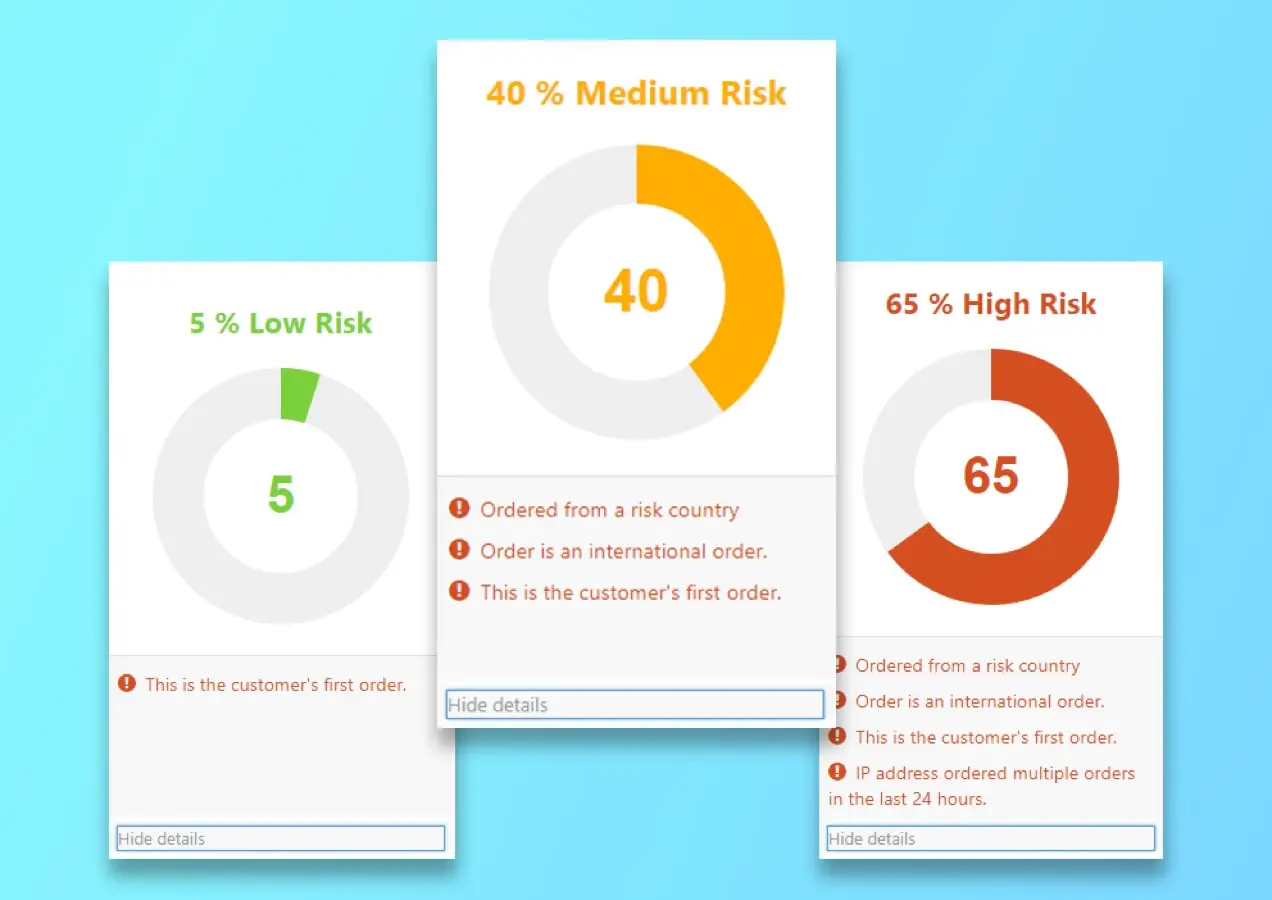
5. Implementar métodos de prevenção de fraudes
Se você começar a ver muitos erros de pagamento duplicados ou outros sinais de pedidos fraudulentos, implemente algumas medidas de segurança em seu site. O WooCommerce Antifraude detecta e previne automaticamente a fraude de pedidos, para que sejam bloqueados imediatamente.
6. Permita que os clientes economizem vários cartões de crédito
Ao permitir que os clientes com contas tenham vários cartões arquivados, eles podem mudar rapidamente para outro se tiverem problemas com um. Não há necessidade de sair do sofá e caçar outra opção!
Para fazer isso, você precisará usar um gateway de pagamento que permita cartões salvos, como o WooCommerce Payments. Os compradores podem optar por salvar suas informações de pagamento em sua conta para uso futuro ao finalizar a compra.
Não se deixe levar por pedidos com falha
Pedidos com falha são uma parte inevitável da administração de uma loja online, mas fazer um pouco de manutenção e entender por que eles ocorrem pode ajudá-lo a evitá-los e até transformá-los em vendas.
Tem dúvidas sobre pedidos com falha? Sinta-se à vontade para perguntar nos comentários ou entrar em contato com nossa equipe de suporte.
